Har du problem med att spela upp RMVB-filerna på din dator? Tja, RMVB-filen är en sällsynt fil du kan hitta på en dator. Kanske är det anledningen till att du inte kan spela med viss programvara. I så fall kommer vi att presentera de fem RMVB-spelare som du kan använda för att njuta av att spela upp filerna på ditt Windows och Mac OS. Så, utan ytterligare förklaring, se alla detaljer från inlägget om det bästa RMVB-spelare att använda.
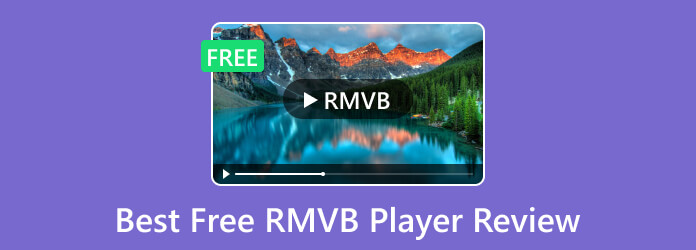
Del 1. Vad är RMVB
RMVB, eller RealMedia Variable Bitrate, är ett digitalt containerformat skapat av RealNetworks. Formatet kan minska storleken på filen utan att ens påverka kvaliteten på videofilen. RMVB kan krympa mängden ljud- och videofiler med bibehållen kvalitet genom att använda effektiva komprimeringsmetoder. När du streamar eller laddar ner media från internet är det till hjälp. Snabbare överföringar är möjliga och mindre lagringsutrymme behövs. Medieälskare som önskar en uppslukande tittarupplevelse föredrar det på grund av dess höga trohetsnivå. Nu, hur spelar du RMVB på din dator? I så fall, gå till nästa del av inlägget, eftersom vi erbjuder dig det bästa sättet att spela RMVB effektivt.
Del 2. Topp 5 RMVB-spelare
1. Blu-ray-spelare
För att veta hur man spelar RMVB-filer på Windows 10 eller Mac-datorer behöver du hjälp av Blu-ray spelare. Det anses vara ett ledande offlineprogram som kan spela RMVB-videor och andra högkvalitativa videor smidigt och perfekt. Med det här programmet behöver du inte installera andra codec-paket för RMVB-filer. När du har laddat ner och kört offlineprogrammet kan du spela RMVB utan ytterligare procedurer. Bortsett från det kan du till och med titta på RMVB-videorna på din datorskärm med ditt föredragna skärmläge. Du kan se till att du kan njuta av att se filmen varje gång du använder den kostnadsfria Blu-ray-spelaren. Dessutom stöder programvaran även olika videoformat förutom RMVB. Den kan också spela MP4, AVI, MPG, MOV, MPEG, MKV och mer. För att lära dig hur man spelar RMVB på Mac och Windows, använd de enkla stegen nedan efter dess för- och nackdelar.
Fördelar
- Den kan spela upp RMVB-filer utan att installera någon codec.
- Dess gränssnitt är enkelt att förstå.
- Programmet är gratis att ladda ner.
- Tillgänglig på Windows och Mac.
- Den stöder olika format, som RMVB, MP4, MKV, MPG, AVI, FLV, MOV och mer.
Nackdelar
- Använd proversionen för att få mer avancerade funktioner.
Steg 1. Skaffa din dator och börja ladda ner Blu-ray spelare. Välj Gratis nedladdning knappen nedan baserat på det operativsystem du använder. Starta sedan programvaran efter att du har installerat den.
Gratis nedladdning
För Windows
Säker nedladdning
Gratis nedladdning
för macOS
Säker nedladdning
Steg 2. Sedan, efter att ha kört programmet, klicka på Öppna fil knappen från mittgränssnittet. När datormappen dyker upp, öppna den RMVB-fil du vill spela.
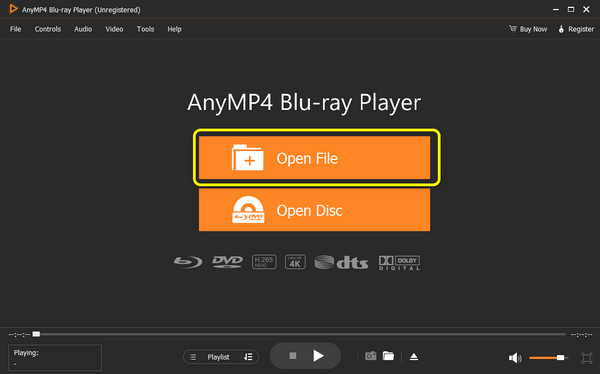
Steg 3. Du kan redan njuta av att titta på din videofil med programmet. Du kan gå till Video menyn för att ändra skärmläge. Du kan också använda knapparna nedan för att styra dina videor.
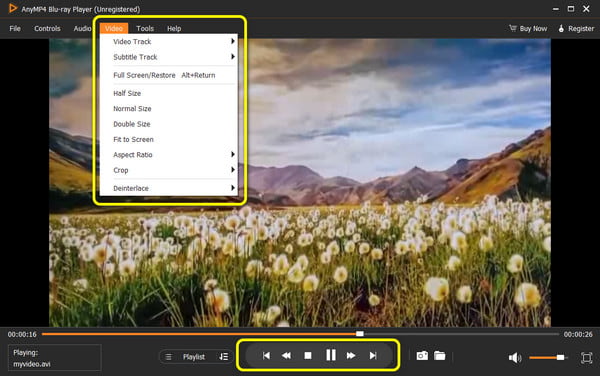
2. Media Player Classic
Nästa värdig att använda RMVB-spelaren är Klassisk mediaspelare. Denna offline-programvara kan låta dig spela FMVB-filen med utmärkt video- och ljudkvalitet. Med detta kan du spela vilken fil du har och njuta av att titta på spännande filmer utan några besvär. Dessutom är programmets huvudgränssnitt lämpligt för alla användare. Det beror på att du kan spela upp RMVB-filen med bara några klick. Media Player Classic är dock endast tillgänglig på Windows-datorer. Om du har en Mac och vill spela upp RMVB-filen kan du inte göra det. Dessutom är installationsprocessen för långsam, vilket gör det tidskrävande när du kommer åt programmet. Se nedan för mer information om denna RMVB-mediaspelare.
Fördelar
- Att spela RMVB är enkelt.
- Gränssnittet är perfekt för alla användare.
Nackdelar
- Den är endast tillgänglig på Windows.
- Installationsprocessen är för långsam.
- Ibland finns det några buggar när du använder programmet.
Steg 1. Få tillgång till Klassisk mediaspelare på ditt Windows. Installera sedan programmet och starta det på din PC.
Steg 2. När du har öppnat gränssnittet, gå till Fil avsnitt och välj Öppna som alternativet för att öppna RMVB-filen från din dator.
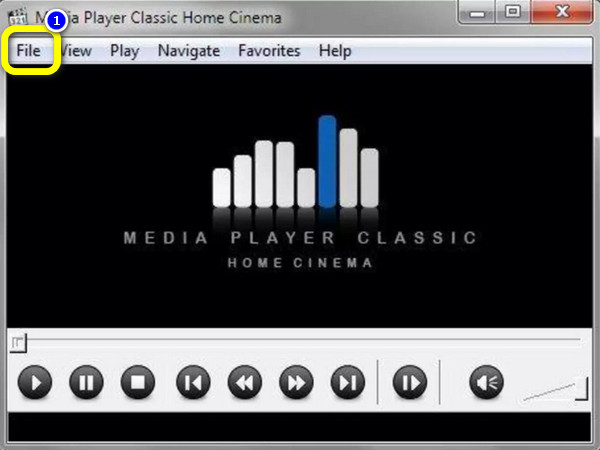
Steg 3. Sedan kan du njuta av att titta på din RMVB-fil i programmet. Du kan använda alla knapparna nedan för att spela upp, pausa och stoppa filmen.
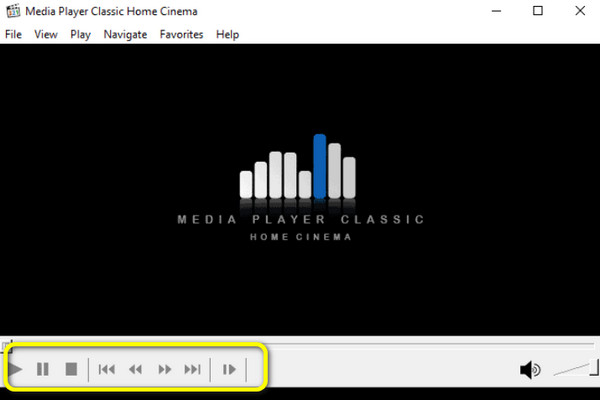
3. VLC Media Player
Om du vill ha en RMVB-filspelare med öppen källkod, använd VLC Media Player. Programmet kan hjälpa till att spela upp RMVB-videon utan krångel. Du kan också spela upp olika videor från programvaran, vilket gör det bekvämare för användarna. Men om du vill redigera videon kan programmet inte hjälpa dig. Den saknar vissa funktioner som du kan behöva för att förbättra videon. Det finns också tillfällen då verktyget släpar efter när man hanterar stora filer. Klicka här för att få det bästa alternativ till VLC Media Player.
Fördelar
- Det kan effektivt spela upp RMVB-filerna.
- Den stöder olika videor, som MP4, MOV, M4V och mer.
- Det är gratis att använda.
Nackdelar
- Det finns omständigheter när programmet släpar efter.
- Den saknar grundläggande funktioner för att förbättra videon.
Steg 1. Få den VLC Media Player programvara installerad på dina Windows- eller Mac-datorer. Starta sedan den för att se dess huvudgränssnitt.
Steg 2. Från huvudgränssnittet, gå till Media > Öppna Filalternativ och infoga den RMVB-fil du vill spela
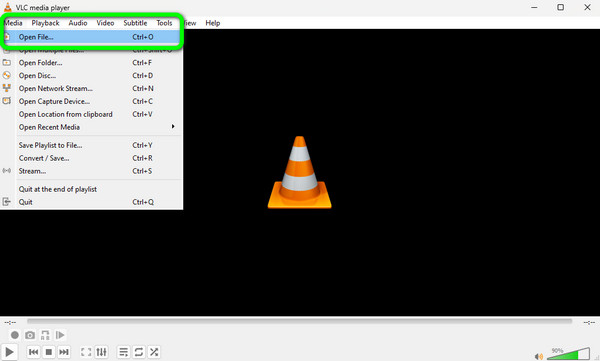
Steg 3. Efter det kan du redan se filen medan du använder knappen/funktionerna från programmets gränssnitt.
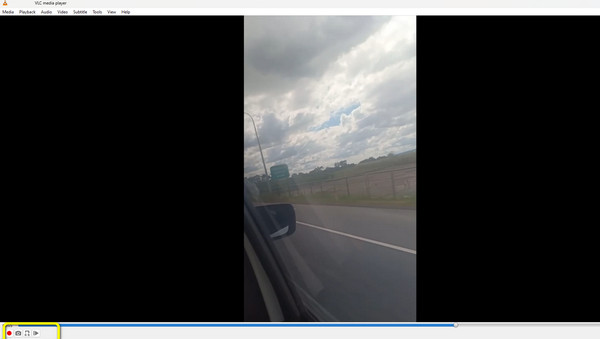
4. Windows Media Player
Ett förbyggt program som Windows mediaspelare kan också hjälpa dig att spela RMVB-filen utan ansträngning. Du kan bara gå till biblioteksdelen av programmet och spela RMVB direkt. Du kan också spela Blu-ray med Windows Media Player. Men eftersom det är ett inbyggt program från Windows OS är det olämpligt för Mac-enheter. Dessutom är programmets gränssnitt lite förvirrande. Det tar några processer innan du kan spela upp RMVB-filen i programmet. Se mer information om denna gratis RMVB-spelare.
Fördelar
- Det är en mångsidig RMVB-spelare för Windows.
- Det kan spela RMVB-videor med bra kvalitet.
- Inget behov av installationsprocessen.
Nackdelar
- Gränssnittet är lite förvirrande för nybörjare.
- Det är olämpligt för Mac-användare.
Steg 1. Kör programmet Windows Media Player på din PC. Efter det, gå till biblioteket och bläddra i RMVB-filen du vill titta på.
Steg 2. Sedan, om du redan spelar upp RMVB-videon, kan du använda olika knappar som framåt, spola tillbaka, spela, och paus knappar. Med detta kan du njuta av att titta på videon.

5. Verklig spelare
En annan bra RMVB-spelare tillgänglig på Mac och Windows är Riktig spelare. Vissa användare känner inte till verktyget, men om du försöker använda det kommer du att veta hur användbart det är när du spelar RMVB-filer. Det låter dig spela upp filen med ljud och video av utmärkt kvalitet. På så sätt kan fler användare spela upp sina filer med hjälp av programmet. Men när du spelar upp videon, finns det tillfällen då den stannar utan anledning. Dessutom, när du besöker verktygets huvudwebbsida, fungerar inte dess nedladdningsknappar, vilket gör det svårare att komma åt programmet. Om det är obekvämt att ladda ner kan du också vända dig till Real Player-alternativ.
Fördelar
- Den erbjuder bra video- och ljudkvalitet när du spelar RMVB-filer.
- Perfekt för Mac- och Windows-datorer.
Nackdelar
- Nedladdningsprocessen är ett krångel.
- När videon spelas upp stannar den ibland.
Steg 1. Ladda ner och installera Real Player på din Mac- eller Windows-dator. Gå sedan till Fil knappen för att börja lägga till RMVB-filen från din dator.
Steg 2. Efter det kan du spela upp RMVB-videon du lade till från gränssnittet. Du kan spela upp videon smidigt och använda knapparna för att styra den baserat på dina önskemål.
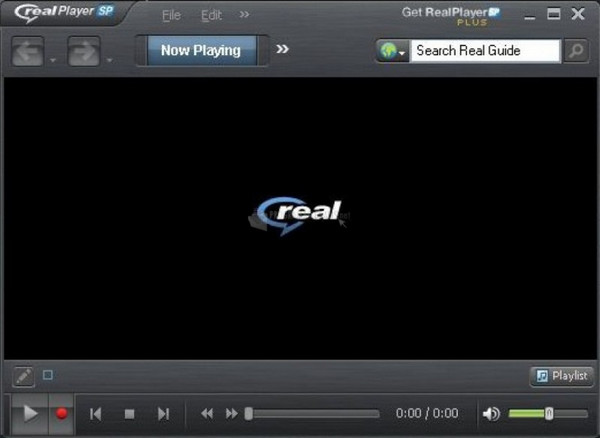
Del 3. Vanliga frågor om gratis RMVB-spelare
-
Vad kan spela RMVB?
Det finns olika offlineprogram att använda för att spela RMVB-filer. Du kan prova Blu-ray Player, VLC, Media Player Classic, Windows Media Player och mer. Dessa program är användbara om du vill njuta av att titta på dina RMVB-filer.
-
Kan Plex spela RMVB?
Tråkigt att säga, men nej. Plex stöder inte RMVB-filer. Programmet stöder bara videor som MKV, MOV, MXF, MP4 och andra. Så om du vill spela RMVB-filer är PLes inte rätt program att använda.
-
Kan Samsungs smarta TV-apparater spela upp RMVB-filer?
Defenitivt Ja. Om du har en Samsung smart TV och vill spela upp RMVB-videor kan du göra det. Med detta behöver du inte leta efter en annan spelare för att spela dina RMVB-filer.
-
Spelar PS4 RMVB?
Jo det kan du. Förutom olika videoformat kan PS4 också spela upp RMVB-filer. Det är spelbart, vilket gör det bekvämt för användare som har en PS4 i sitt hem.
-
Vilken är den bästa spelaren för RMVB?
anDen bästa spelaren för att spela RMVB-videor är Blu-ray-spelaren. Till skillnad från andra mediaspelare är den tillgänglig på både Mac och Windows med det perfekta gränssnittet. Dessutom är det gratis och säkert, vilket är en idealisk RMVB-spelare för alla användare
Avslutar
Detta RMVB spelare recension gav dig fullständig information om vilket offlineprogram du ska använda för att spela RMVB-filer. Dessutom upptäckte du pålitliga spelare med deras fördelar och nackdelar, vilket gjorde det till hjälp för dig om vilken programvara du ska använda. Vad mer är, om du vill ha den enklaste proceduren för att spela upp RMVB-filer, tvivla aldrig på att använda Blu-ray-spelaren. Du kan njuta av att titta utan att uppleva krascher, fördröjningar och mer.
Mer läsning

